最近有很多的用户在使用爱奇艺的时候,不是很熟悉爱奇艺怎么设置繁体中文?下文小编就为你们带来了爱奇艺设置繁体中文的详细步骤,对此感兴趣的用户快来下文看看吧。
爱奇艺怎么设置繁体中文?爱奇艺设置繁体中文的详细步骤
打开手机【爱奇艺】,如图所示
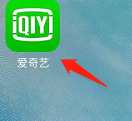
进入爱奇艺,点击右下角的【我的】,如图所示
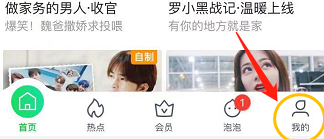
在我的界面中放后翻,点击【设置】,如图所示

点击【语言】,如图所示
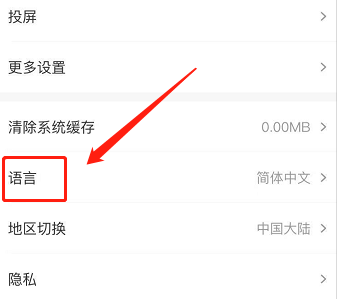
选择【繁体中文】,如图所示
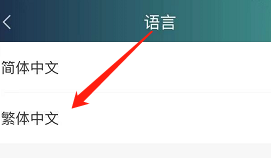
这时我们就能发现文字已经切换成繁体中文,设置成功,如图所示
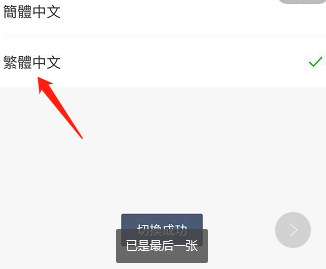
以上就是爱奇艺设置繁体中文的详细步骤的全部内容,更多精彩教程请关注93软件园!


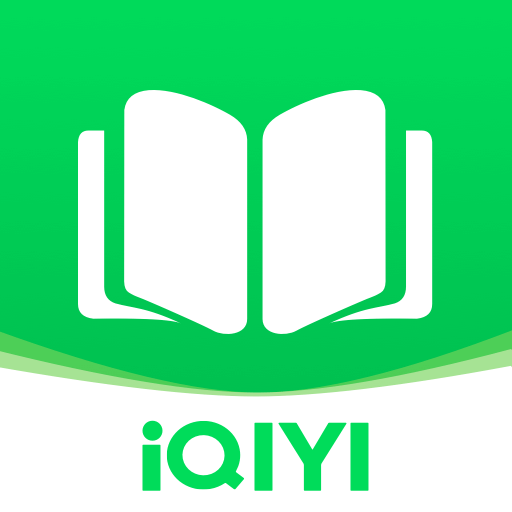


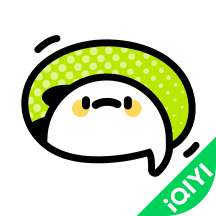
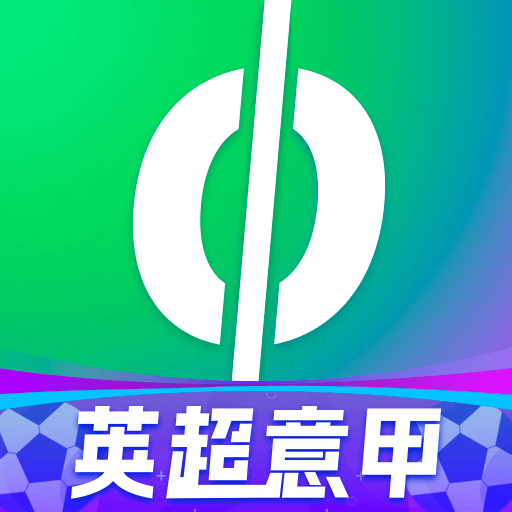

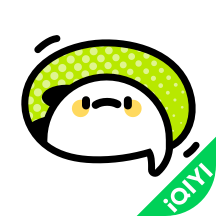
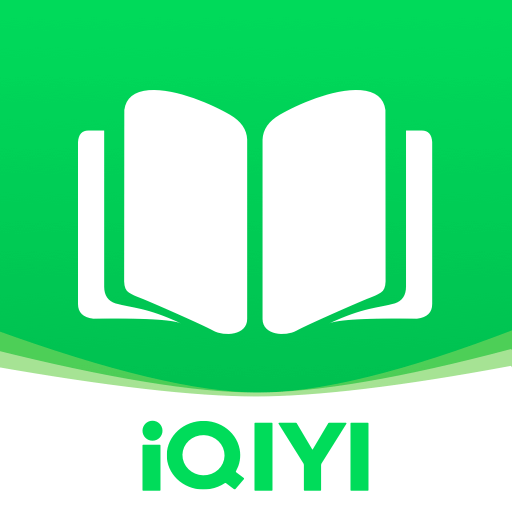
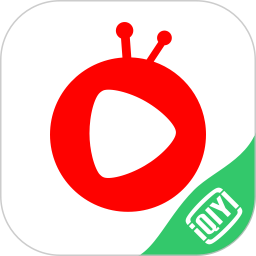
 小米bokeh焦外成像组件提取版下载
小米bokeh焦外成像组件提取版下载 jovi语音官方下载最新版
jovi语音官方下载最新版 贵演优品app安装最新版本
贵演优品app安装最新版本 爱购IGOGOapp
爱购IGOGOapp 爱山羊APP
爱山羊APP 乐挂APP
乐挂APP 数量云通APP
数量云通APP 萌萌脸
萌萌脸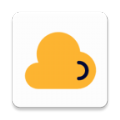 混合盘官方版app
混合盘官方版app 小鹿茶app下载
小鹿茶app下载 miui5g开关下载
miui5g开关下载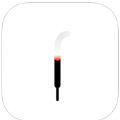 一炷清香安卓版
一炷清香安卓版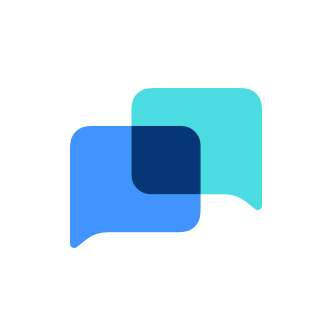 vivo信息app最新版本下载
vivo信息app最新版本下载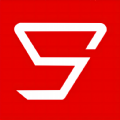 世享生活app
世享生活app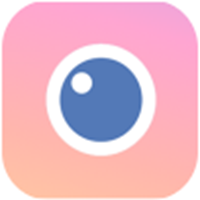 yt相机app
yt相机app 人民日报app客户端下载
人民日报app客户端下载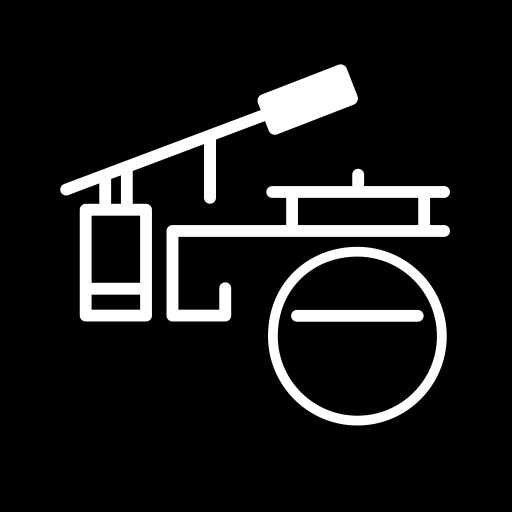 讯飞配音app免费版下载
讯飞配音app免费版下载 微信车载版app最新版下载
微信车载版app最新版下载









 安卓免费主题软件推荐合集
安卓免费主题软件推荐合集
 河南打车软件推荐下载
河南打车软件推荐下载
 东莞便宜好用的打车软件推荐
东莞便宜好用的打车软件推荐
 长沙便宜好用的打车软件推荐
长沙便宜好用的打车软件推荐
 永久免费追剧电视软件下载推荐
永久免费追剧电视软件下载推荐
 可视化音频波形手机软件下载推荐
可视化音频波形手机软件下载推荐